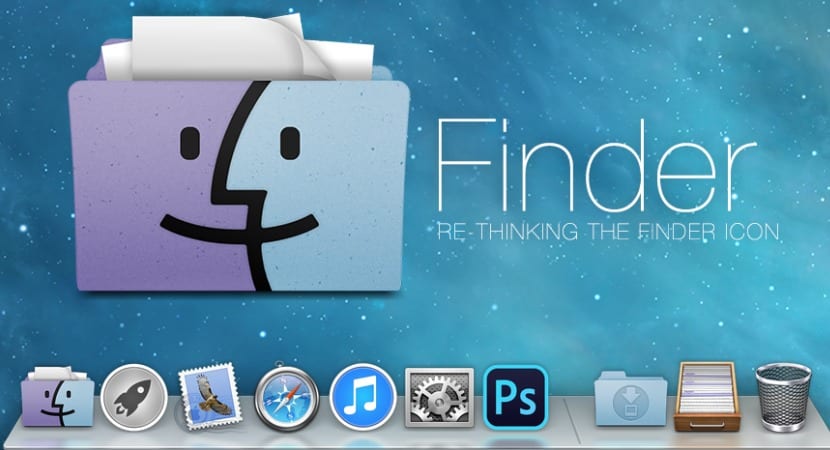
儘管Finder圖標已經很經典了,尤其是在使用OS X多年的用戶中,但有時可能會出現兩個笑臉合而為一的情況。 最終無聊 而你更喜歡 將它們更改為圖標 更新或更符合您的口味。
但是,由於它是系統的集成部分,因此與簡單地更改塢站中另一種元素中的圖標相比,它涉及到更複雜的過程,如果您不會對此進行更改感到“舒適”,那麼它比第一 使用備份保護系統 萬一任何步驟失敗。
這次,我們將其更改為與經典樣式相同的圖標,但其外觀更接近新的iOS界面,即彩色且帶有 某些“卡通”風格。
第一件事就是擁有這個圖標。256×256像素PNG 對於視網膜模型,我們將名稱更改為finder.png或finder@2x.png。 從取景器中,我們將按SHIFT + CMD + G打開路徑介紹字段,然後移至:
/System/Library/CoreServices/CoreTypes.bundle/Contents/Resources/
在這裡,我們將查找名稱相同的文件,即 finder.png和finder@2X.png 其中,我們將在桌面上的某個文件夾中創建一個備份副本,或者在以後希望將其還原的任何位置進行備份。

更改圖標後,我們將轉到以下路線:
/私人/ var /文件夾/
在搜索框中,我們將輸入。 com.apple.dock.iconcache 並在“文件夾”上單擊搜索,找到文件後,我們會將其發送到回收站。 如果您不希望刪除文件,則什麼也不會發生,我們將跳至下一個位置。
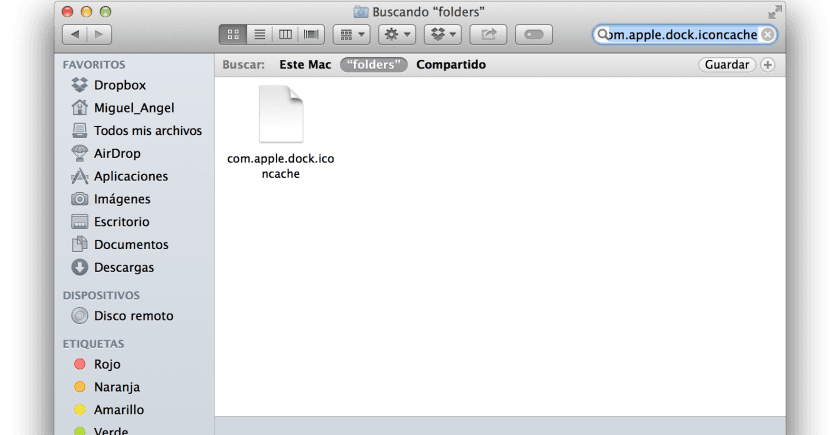
您所要做的就是打開終端,以便重新進行停靠過程,並以此方式獲得我們的個性化圖標。 要訪問終端,我們將轉到應用程序>實用程序>終端並輸入:
基拉爾碼頭
有了這個,我們將準備好我們的新圖標,以使Dock具有不同的外觀。
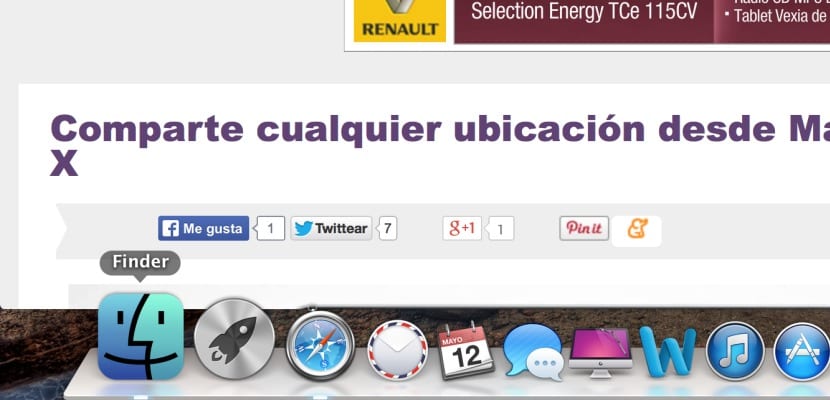
您可以從使用的取景器發布/上傳圖像嗎?
我們在哪裡下載您使用的Finder.png圖片? 順便說一下,在Mavericks中,它不再是Finder.png而是FinderIcon.icns
認真地說,我們從哪裡獲得您使用的圖像?